Comment améliorer les photos dans Photoshop et meilleure alternative gratuite en ligne
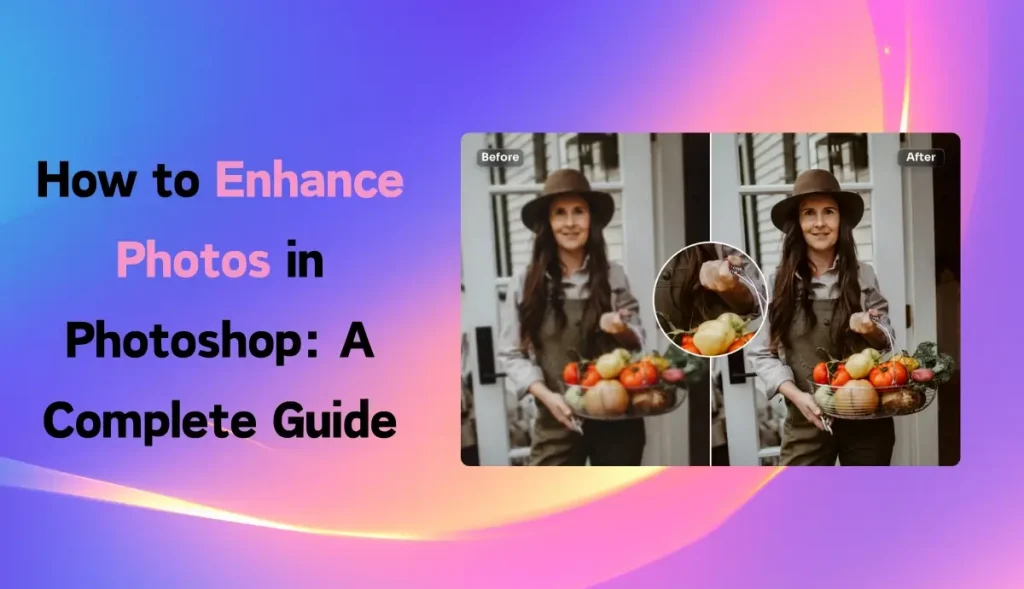
Si vous êtes de ceux qui veulent donner plus d'éclat à vos photos, Photoshop est probablement le meilleur outil qui soit. Que vous soyez débutant ou professionnel, Photoshop vous permet de transformer vos images. Mais qu'en est-il si vous avez besoin d'un outil encore plus simple et gratuit ?
Apprenez dans cette leçon les meilleures façons d'améliorer une photo à l'aide de Photoshop, puis découvrez un excellent choix en ligne appelé AI Ease pour ceux qui souhaitent une option gratuite et facile à utiliser pour l'amélioration.
Pourquoi améliorer les photos ?
Il arrive parfois que la photo capturée ne soit pas conforme à l'idée que l'on s'en fait. L'éclairage n'était peut-être pas bon ou les couleurs étaient ternes. Le montage permet de faire ressortir ce que l'on a en tête. Avec quelques ajustements, une bonne photo peut devenir une excellente photo. La luminosité peut être équilibrée, les couleurs rectifiées et les détails affinés : la différence peut faire toute la différence.
Commençons par le faire dans Photoshop.
Guide étape par étape pour améliorer les photos dans Photoshop
Photoshop possède de nombreuses fonctions puissantes. Voici comment utiliser certaines des plus populaires d'entre elles pour améliorer vos photos.
Réglage de la luminosité et du contraste
La luminosité et le contraste peuvent rendre vos photos plus lumineuses et mieux définies.
- Image > Réglages > Luminosité/Contraste.
- Un curseur apparaît. Faites-le glisser vers la gauche ou la droite pour éclaircir ou assombrir votre image, ainsi que son contraste, c'est-à-dire la différence entre les zones claires et les zones sombres.
- Ajustez jusqu'à ce que l'image soit claire et équilibrée.
Affiner les couleurs avec la teinte et la saturation
Vous pouvez ajuster la teinte et la saturation si les couleurs de votre photo semblent pâles ou mal nuancées.
- Image > Réglages > Teinte/Saturation.
- Si vous trouvez que les couleurs sont trop chaudes (trop orange) ou trop froides (trop bleues), essayez de les déplacer sur le curseur de teinte.
- Utilisez le curseur de saturation pour rendre les couleurs vives et vibrantes ou pour les atténuer.
- Ajustez avec soin afin de ne pas sursaturer les couleurs, ce qui risquerait de leur donner un aspect peu naturel.
Renforcer la netteté de l'image
L'accentuation de la netteté permet de révéler les détails. Elle est principalement utilisée pour les paysages et les portraits.
- Allez dans Filtre > Accentuation > Masque de netteté.
- Vous pouvez maintenant voir trois curseurs : Montant, Rayon et Seuil.
- Vous pouvez augmenter le montant et le rayon d'une toute petite quantité pour améliorer les détails. Une accentuation trop importante est inesthétique et produit un effet "granuleux" peu attrayant.
- Cliquez sur OK une fois qu'il semble propre.
Utilisation des niveaux pour équilibrer l'exposition
Les niveaux permettent de contrôler les hautes lumières, les tons moyens et les ombres afin d'équilibrer l'exposition.
- Image > Réglages > Niveaux.
- Vous pouvez maintenant voir un histogramme (graphique) avec trois curseurs : Noir, Gris et Blanc.
- Le curseur noir tire vers la droite et assombrit les ombres ; le curseur gris ramène les tons moyens à la normale et le curseur blanc accentue les hautes lumières de l'image.
- Continuez à affiner le réglage jusqu'à ce que la photo présente un bon contraste, mais pas au prix d'une perte de détails.
Correction des couleurs avec la balance des couleurs
La balance des couleurs vous permet d'ajuster les couleurs comme le rouge, le vert et le bleu afin de corriger les effets de couleurs bizarres.
- Allez dans Image > Réglages > Balance des couleurs.
- Utilisez les curseurs pour équilibrer les couleurs excessives de votre photo.
- Cette fonction est particulièrement utile si votre photo présente une teinte jaunâtre ou bleuâtre que vous souhaitez neutraliser.
- Une fois que votre image semble plus naturelle, cliquez sur OK.
Meilleure alternative gratuite en ligne - AI Ease
Photoshop est excellent, mais il n'est pas bon marché et il est un peu intimidant. Si vous recherchez la facilité et la gratuité, essayez AI Ease, un outil en ligne basé sur l'intelligence artificielle qui permet d'obtenir des résultats impressionnants sans prendre beaucoup de temps à maîtriser.
Pourquoi choisir AI Ease ?
Cet outil est parfait pour tous ceux qui souhaitent améliorer rapidement leurs photos. Il utilise des algorithmes d'intelligence artificielle pour ajuster automatiquement les photos, ce qui signifie que vous n'avez pas besoin de manipuler des paramètres complexes. De plus, il est en ligne et gratuit, ce qui signifie qu'il n'y a pas de téléchargement ni de frais. Tout ce dont vous avez besoin, c'est d'une connexion Internet, et le tour est joué !
Principales caractéristiques d'AI Ease
- 100% gratuit : AI Ease est entièrement gratuit, ce qui vous permet d'améliorer gratuitement la qualité et la clarté de vos photos.
- Automatique et rapide : il s'agit d'un outil automatique super rapide qui rend l'amélioration des photos simple et facile, même pour les débutants.
-
Choix du modèle d'IA : Vous avez le choix entre trois modèles d'IA :
- Généralités : Pour l'amélioration des photos au quotidien.
- Image d'art : Parfait pour les illustrations ou les images créatives.
- Restaurer et coloriser : Cette fonction est très pratique pour restaurer de vieilles photographies ou coloriser des images en noir et blanc.
- Téléchargement par lots : Vous pouvez télécharger et modifier jusqu'à 20 photos à la fois, ce qui est idéal pour ceux qui possèdent plusieurs photos.
- Redimensionnement des images : AI Ease peut redimensionner une image jusqu'à 2x ou 4x, ce qui permet d'obtenir une clarté et une qualité nettement supérieures.
Comment utiliser l'outil d'amélioration des photos dans AI Ease
L'utilisation d'AI Ease est incroyablement simple. Voici un guide rapide :
Téléchargez votre image : Visitez le site d'AI Ease et téléchargez votre photo.
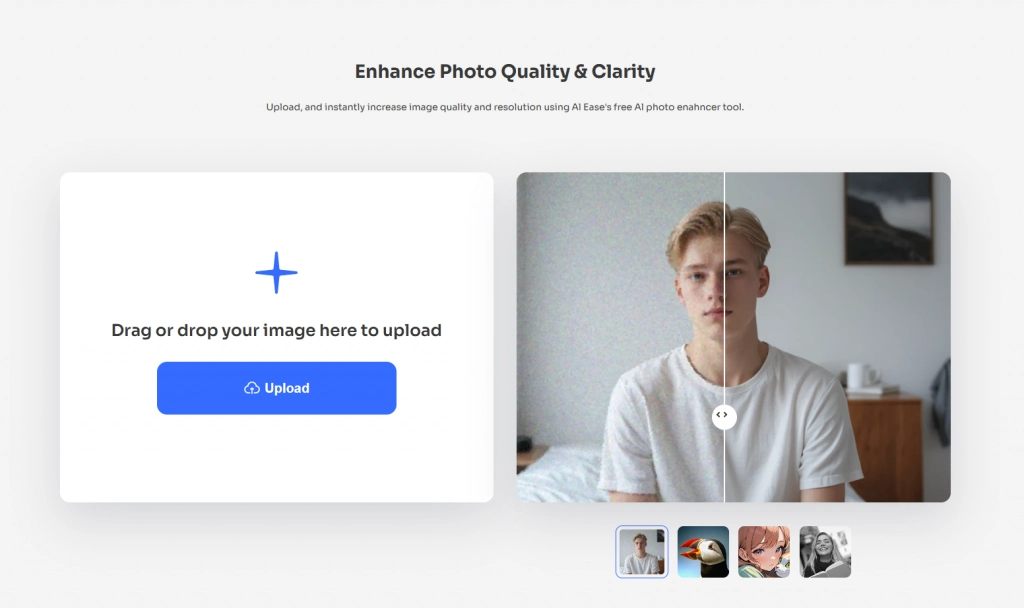
Amélioration automatique : L'outil agrandit et améliore automatiquement votre photo, en la rendant plus nette et plus claire.
Sélectionnez un modèle AI: Si vous n'êtes pas entièrement satisfait des premiers résultats, passez d'un modèle à l'autre : Général, Image d'art et Restaurer et coloriser, pour voir lequel fonctionne le mieux. Vous pouvez également augmenter l'échelle de votre image jusqu'à 4x pour obtenir encore plus de détails.
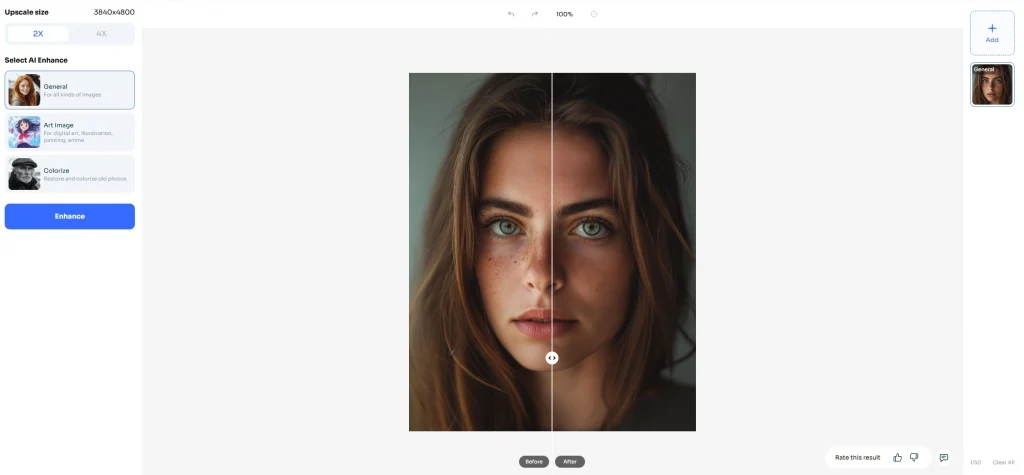
Télécharger : Une fois satisfait de votre image mise à jour, téléchargez-la pour la partager ou la sauvegarder.
Réflexions finales
L'amélioration des photos permet d'embellir les images. Photoshop dispose d'outils très puissants pour cela, où chaque détail peut être réglé avec précision. Cependant, AI Ease est une alternative gratuite qui est rapide, facile et ne nécessite aucune compétence technique et peut vous fournir des résultats impressionnants.
Ainsi, que vous soyez un pro de Photoshop ou un débutant à la recherche de solutions gratuites, il y en a pour tous les goûts. Essayez d'améliorer votre prochaine photo avec Photoshop ou AI Ease et voyez la différence qu'une petite retouche peut faire !
